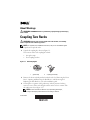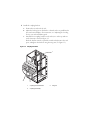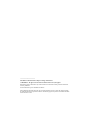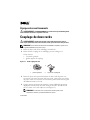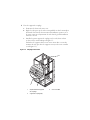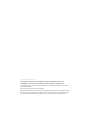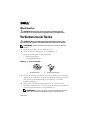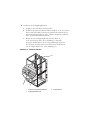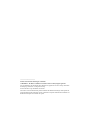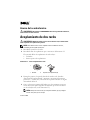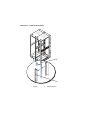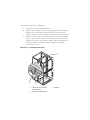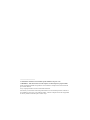Dell PowerEdge Rack Enclosure 4220 El manual del propietario
- Categoría
- Accesorios de rack
- Tipo
- El manual del propietario
La página se está cargando ...
La página se está cargando ...
La página se está cargando ...
La página se está cargando ...
La página se está cargando ...
La página se está cargando ...
La página se está cargando ...
La página se está cargando ...
La página se está cargando ...
La página se está cargando ...
La página se está cargando ...
La página se está cargando ...
La página se está cargando ...
La página se está cargando ...
La página se está cargando ...
La página se está cargando ...

Acerca de las advertencias
ADVERTENCIA: Un mensaje de ADVERTENCIA indica el riesgo de daños materiales,
lesiones o incluso la muerte.
Acoplamiento de dos racks
ADVERTENCIA: Debido al tamaño y al peso de los armarios rack, no intente nunca
acoplarlos sin la ayuda de otra persona.
NOTA: Para obtener instrucciones completas sobre la instalación del rack,
consulte la guía de instalación del rack.
1
Desembale e instale los dos racks.
2
Desembale el kit de acoplamiento que se muestra en la ilustración 1-1.
El contenido del kit de acoplamiento de racks incluye:
• Un burlete
• Cuatro soportes de acoplamiento
Ilustración 1-1. Kit de acoplamiento de racks
3
Extraiga las puertas y los paneles laterales de ambos racks. Consulte
“Extracción de la puerta frontal”, “Apertura y extracción de las puertas
posteriores” y “Extracción y colocación de los paneles laterales” en la guía
de instalación del rack.
4
Corte y coloque un segmento del burlete, sin el revestimiento protector,
en uno de los racks por la superficie del armazón que estará en contacto
con el rack adyacente (vea la ilustración 1-2).
NOTA: No importa el rack en el que coloque los burletes, ya que protegen
los dos racks para que no se rayen.
1 Burlete 2 Soporte de acoplamiento (4)
12
Octubre de 2008

Ilustración 1-2. Instalación de los burletes
1 Burlete 2 Armazón del rack
1
2

5
Instale los soportes de acoplamiento.
a
Coloque los dos racks uno al lado del otro.
b
Ajuste los pies niveladores de los dos racks para que los racks queden en
paralelo y en el mismo plano horizontal. Para obtener instrucciones,
consulte “Ajuste de los pies niveladores” en la guía de instalación del rack.
c
Instale los cuatro soportes de acoplamiento en los racks (dos en la parte
superior y dos en la parte inferior) como se muestra en la ilustración 1-3.
Enganche los soportes en los orificios cuadrados interiores y adyacentes
a los postes del rack y apriete los soportes mediante las palomillas
(vea la ilustración 1-3).
Ilustración 1-3. Acoplamiento de dos racks
1 Ubicaciones de los soportes
de acoplamiento
2 Palomilla
3 Soporte de acoplamiento (4)
1
3
2

____________________
La información contenida en este documento puede modificarse sin previo aviso.
© 2008 Dell Inc. Todos los derechos reservados. Impreso en China. Impreso en papel reciclable
Queda estrictamente prohibida la reproducción de este material en cualquier forma sin la autorización
por escrito de Dell Inc.
Dell y el logotipo de DELL son marcas comerciales de Dell Inc.
Otras marcas y otros nombres comerciales pueden utilizarse en este documento para hacer referencia a
las entidades que los poseen o a sus productos. Dell Inc. renuncia a cualquier interés sobre la propiedad
de marcas y nombres comerciales que no sean los suyos.
Transcripción de documentos
Acerca de las advertencias ADVERTENCIA: Un mensaje de ADVERTENCIA indica el riesgo de daños materiales, lesiones o incluso la muerte. Acoplamiento de dos racks ADVERTENCIA: Debido al tamaño y al peso de los armarios rack, no intente nunca acoplarlos sin la ayuda de otra persona. NOTA: Para obtener instrucciones completas sobre la instalación del rack, consulte la guía de instalación del rack. 1 Desembale e instale los dos racks. 2 Desembale el kit de acoplamiento que se muestra en la ilustración 1-1. El contenido del kit de acoplamiento de racks incluye: • Un burlete • Cuatro soportes de acoplamiento Ilustración 1-1. Kit de acoplamiento de racks 1 1 2 Burlete 2 Soporte de acoplamiento (4) 3 Extraiga las puertas y los paneles laterales de ambos racks. Consulte “Extracción de la puerta frontal”, “Apertura y extracción de las puertas posteriores” y “Extracción y colocación de los paneles laterales” en la guía de instalación del rack. 4 Corte y coloque un segmento del burlete, sin el revestimiento protector, en uno de los racks por la superficie del armazón que estará en contacto con el rack adyacente (vea la ilustración 1-2). NOTA: No importa el rack en el que coloque los burletes, ya que protegen los dos racks para que no se rayen. Octubre de 2008 Ilustración 1-2. Instalación de los burletes 1 2 1 Burlete 2 Armazón del rack 5 Instale los soportes de acoplamiento. a Coloque los dos racks uno al lado del otro. b Ajuste los pies niveladores de los dos racks para que los racks queden en paralelo y en el mismo plano horizontal. Para obtener instrucciones, consulte “Ajuste de los pies niveladores” en la guía de instalación del rack. c Instale los cuatro soportes de acoplamiento en los racks (dos en la parte superior y dos en la parte inferior) como se muestra en la ilustración 1-3. Enganche los soportes en los orificios cuadrados interiores y adyacentes a los postes del rack y apriete los soportes mediante las palomillas (vea la ilustración 1-3). Ilustración 1-3. Acoplamiento de dos racks 1 3 2 1 Ubicaciones de los soportes de acoplamiento 3 Soporte de acoplamiento (4) 2 Palomilla ____________________ La información contenida en este documento puede modificarse sin previo aviso. © 2008 Dell Inc. Todos los derechos reservados. Impreso en China. Impreso en papel reciclable Queda estrictamente prohibida la reproducción de este material en cualquier forma sin la autorización por escrito de Dell Inc. Dell y el logotipo de DELL son marcas comerciales de Dell Inc. Otras marcas y otros nombres comerciales pueden utilizarse en este documento para hacer referencia a las entidades que los poseen o a sus productos. Dell Inc. renuncia a cualquier interés sobre la propiedad de marcas y nombres comerciales que no sean los suyos.-
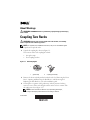 1
1
-
 2
2
-
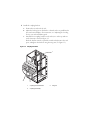 3
3
-
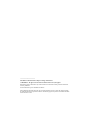 4
4
-
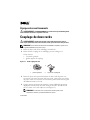 5
5
-
 6
6
-
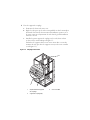 7
7
-
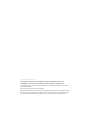 8
8
-
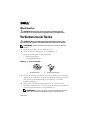 9
9
-
 10
10
-
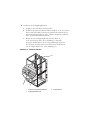 11
11
-
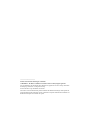 12
12
-
 13
13
-
 14
14
-
 15
15
-
 16
16
-
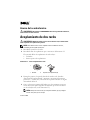 17
17
-
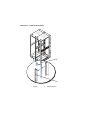 18
18
-
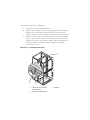 19
19
-
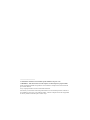 20
20
Dell PowerEdge Rack Enclosure 4220 El manual del propietario
- Categoría
- Accesorios de rack
- Tipo
- El manual del propietario